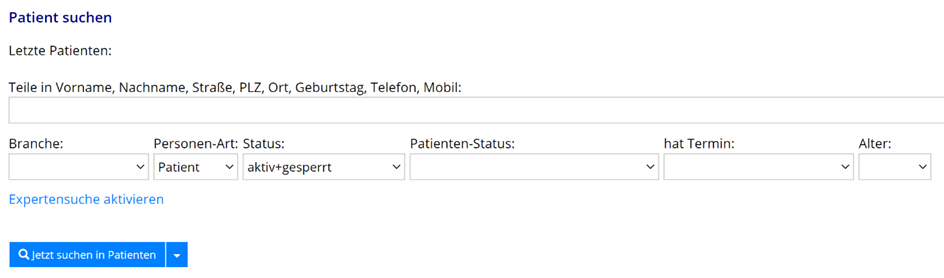
Die Suchfelder haben die gleiche Funktion. Das Suchfeld oben rechts ist auf jeder Seite sofort erreichbar.
Gesucht werden in allen Patienten: Vorname, Nachname, Straße, Postleitzahl, Ort, E-Mail, Geburtstag. (Einstellung: Administration -> Optionen -> Patienten -> Suche -> Feldern, in denen gesucht wird)
Es werden auch Teile des Namens gesucht:
schm zeigt alle Patienten mit Nachnamen Schmidt, Schmalz, Tischmacher etc.
Mehrere Suchwörter werden mit UND verknüpft (Einstellung Administration -> Optionen -> Patienten -> Suche -> Such-Zeile):
schm ti zeigt z.B. Timo Schmidt oder Christian Tischmacher
schmi tim dann nur noch Timo Schmidt
Gibt es mehrere Suchergebnisse wird eine Liste angezeigt. Ein Klick auf den Namen führt dann zu den Stammdaten des Patienten.
Gibt es nur einen passenden Datensatz, werden gleich die entsprechenden Stammdaten angezeigt.
Spezielles Szenario mit den unteren Feldern: #
Der Aufzug ist defekt. Es kann nach Status „Fahrstuhl“ gesucht werden und nach Alter „<3 Jahre“.
Wenn Sie keinen Namen eintragen, zählen nur die ausgewählten Attribute.
Dazu muss in den betreffenden Patienten der Statuswert „Fahrstuhl“ gepflegt sein!
Mitarbeiter suchen #
Das Auswahlmenü von „Patient“ auf „Team“ umstellen und dann entweder einen Suchbegriff eingeben oder auf „Jetzt suchen in Patienten“ anklicken um alle anzeigen zu lassen.
Alternativ kann der Link „Team“ genutzt werden
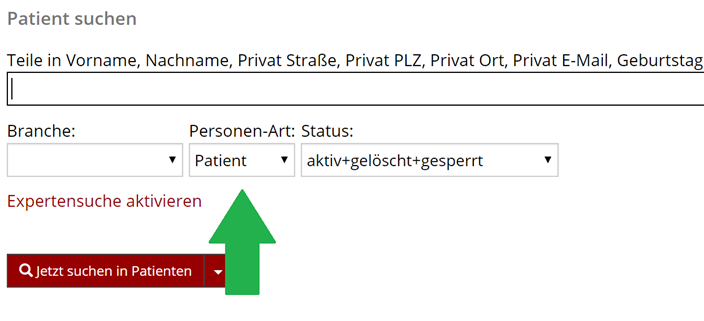
Expertensuche #
Über den entsprechenden Link kommt man zur Expertensuche. Hier kann man nach allen verfügbaren Feldern suchen. Über die Auswahl „und/oder“ Verknüpfung und das Menü „ist gleich/ist kleiner gleich/ist größer als/…“ lassen sich alle erdenklichen Suchen darstellen.
Voreinstellung ist „Patientennummer“ und „ist gleich“.




